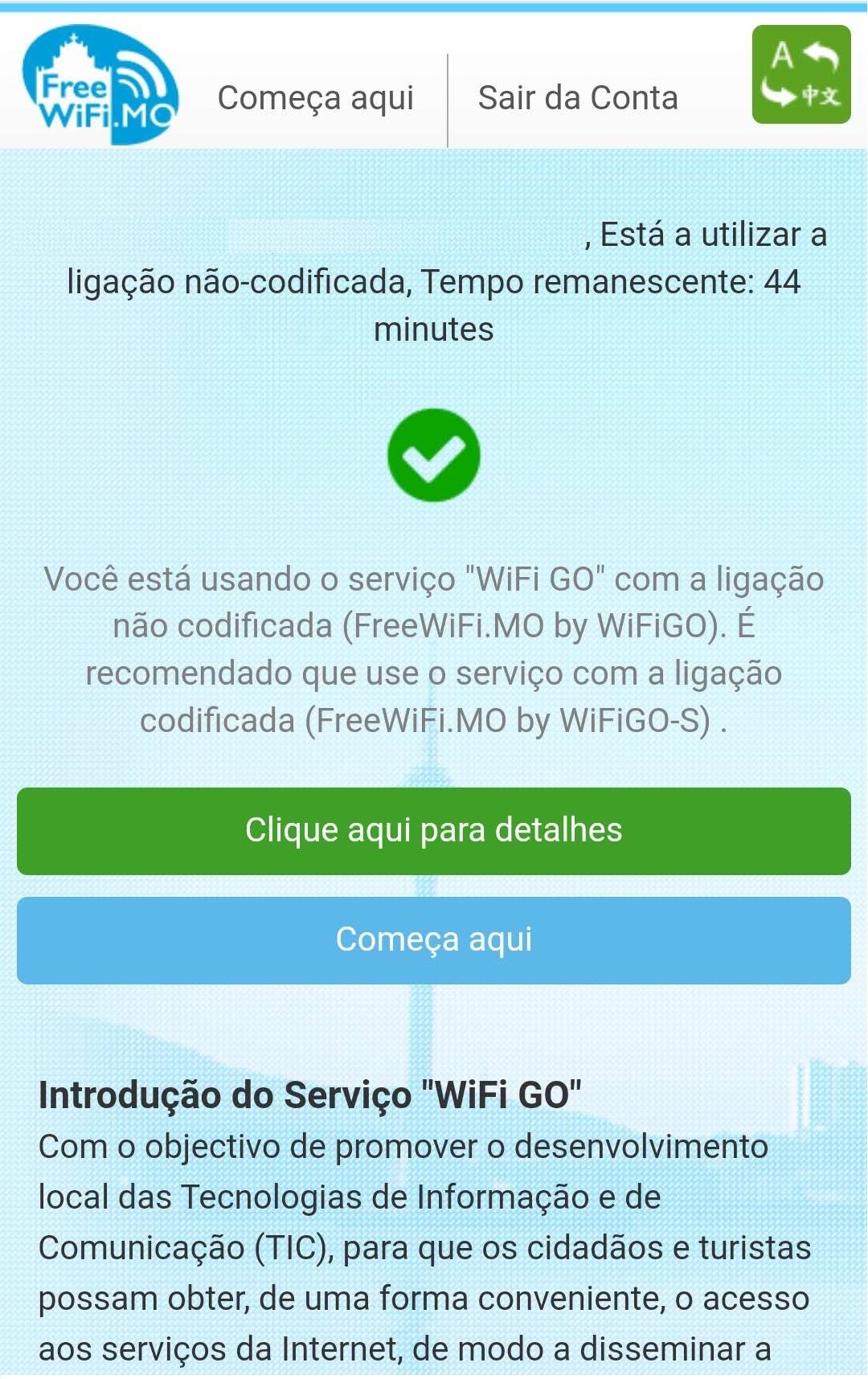- ﹒
- ﹒
- ﹒
- ﹒
- |
- |
-
Pesquisa
Pontos de Acesso
Ligação rápido
Guia de configuração para ligação codificada do "WiFi GO" ─ Android
1. seleccione “Configurações” > seleccione “Wi-Fi”.
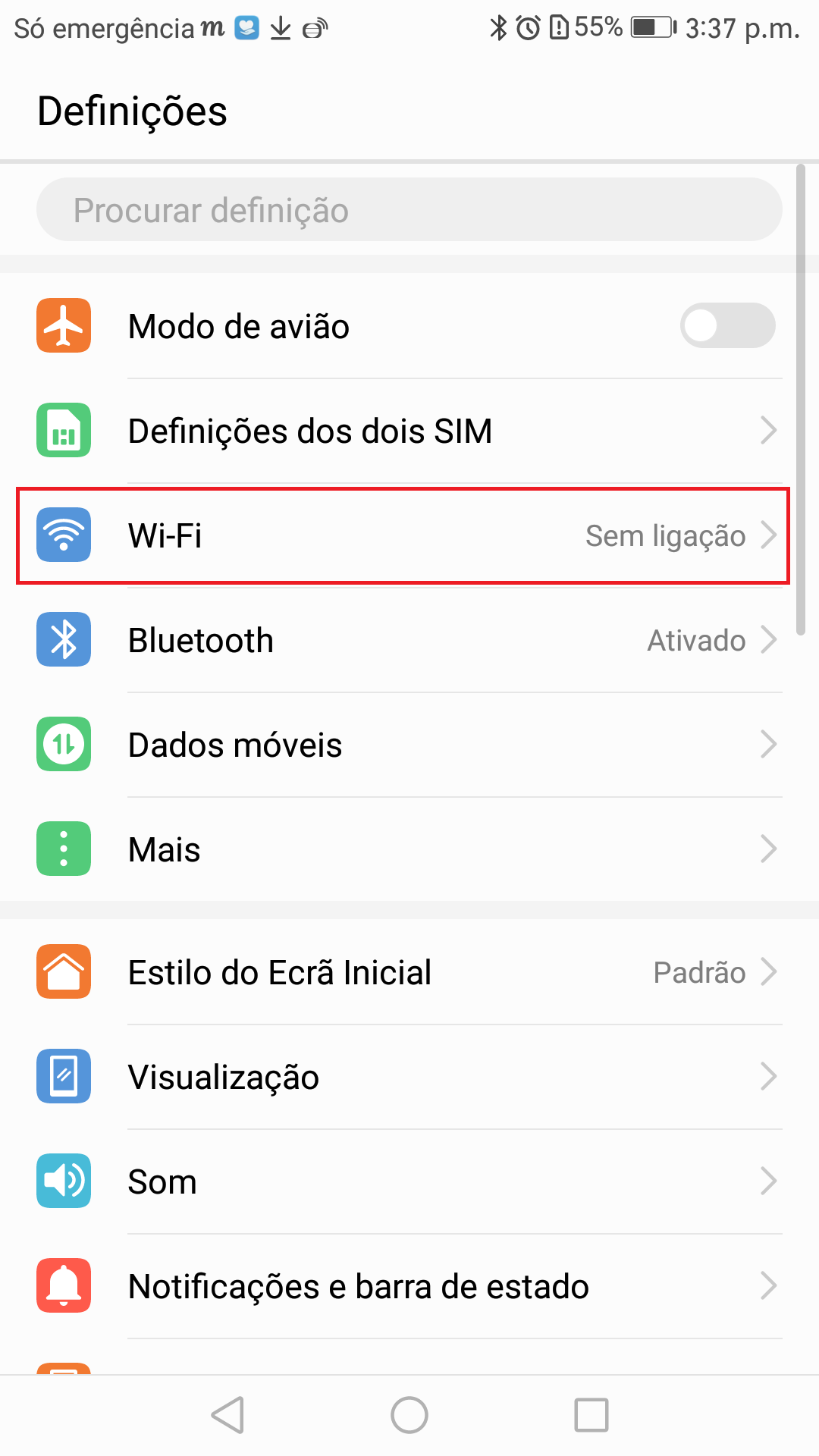
2. Mude para a função “Wi-Fi”, seleccione “FreeWiFi.MO by WiFiGO-S” na lista.
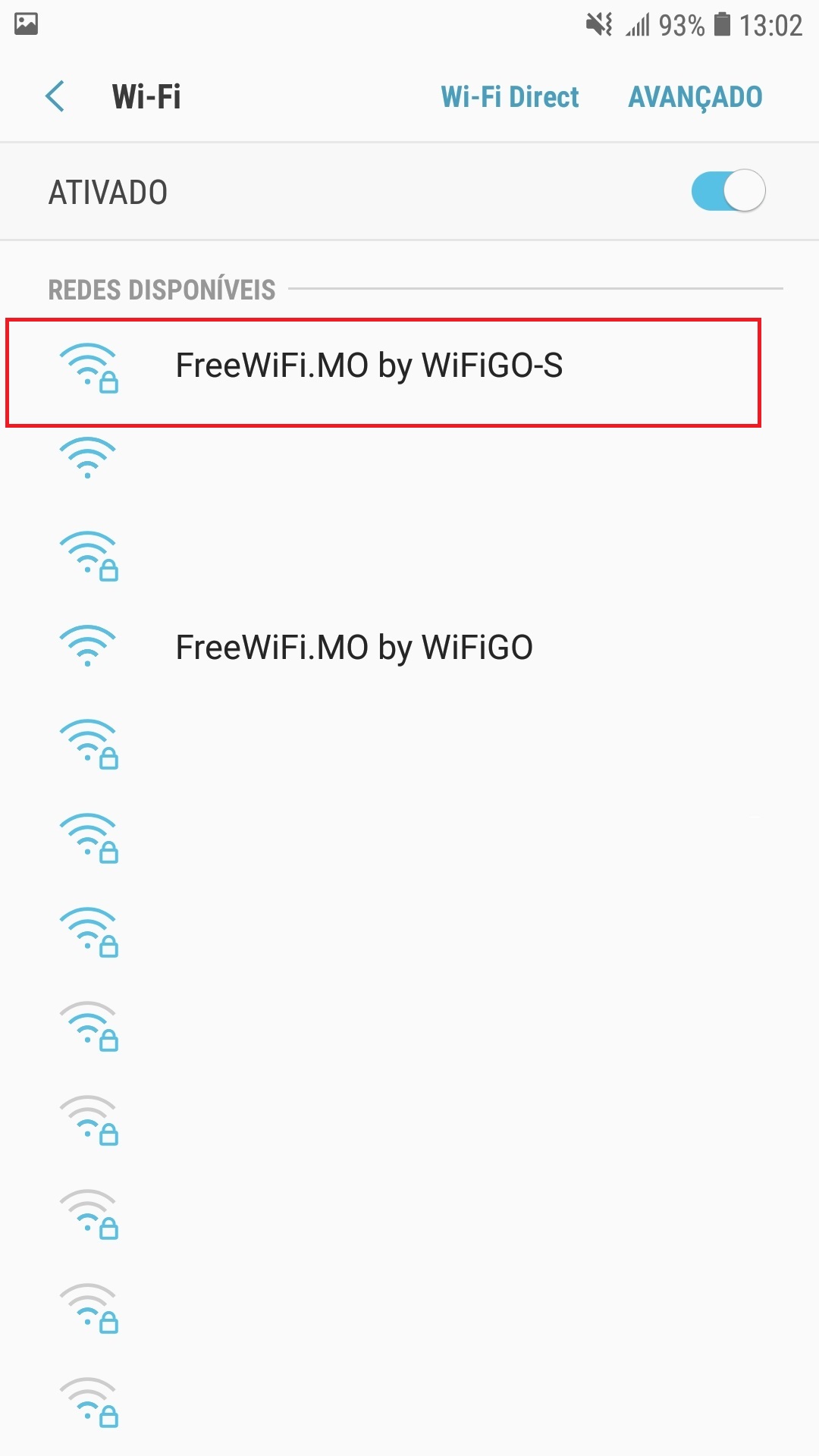
3. Digite e seleccione as informações a seguir, clique "Conectado".

4. Clique “Aceder à rede Wi-Fi”

5. Active o navegador e aceite os " Termos de Uso e Cláusula de Exclusão de Responsabilidade" de "WiFi GO".

6. Comece a navegar na Internet.
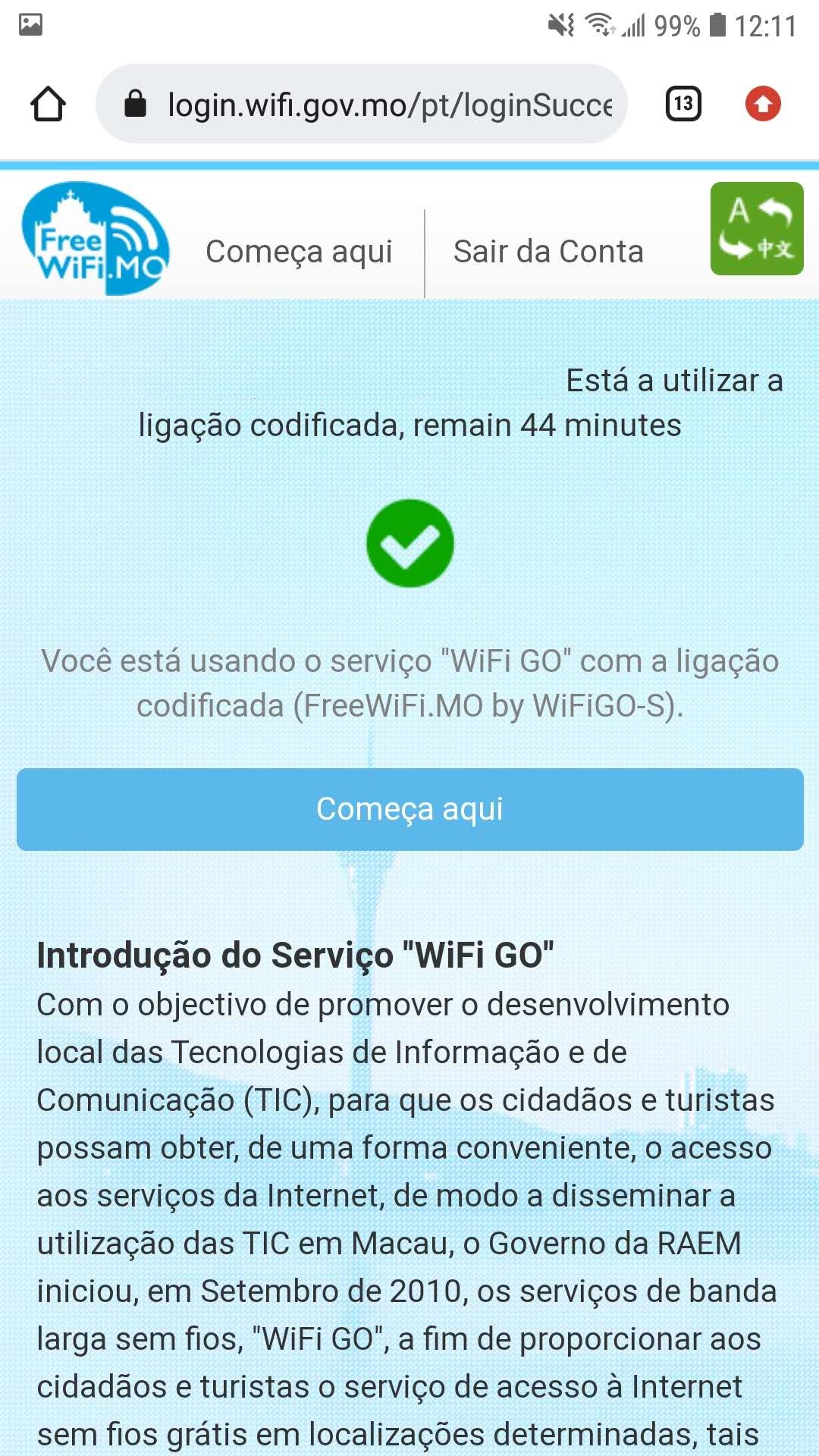
Guia de configuração para ligação não codificada do "WiFi GO" ─ Android
1. seleccione “Configurações” > seleccione “Wi-Fi”.
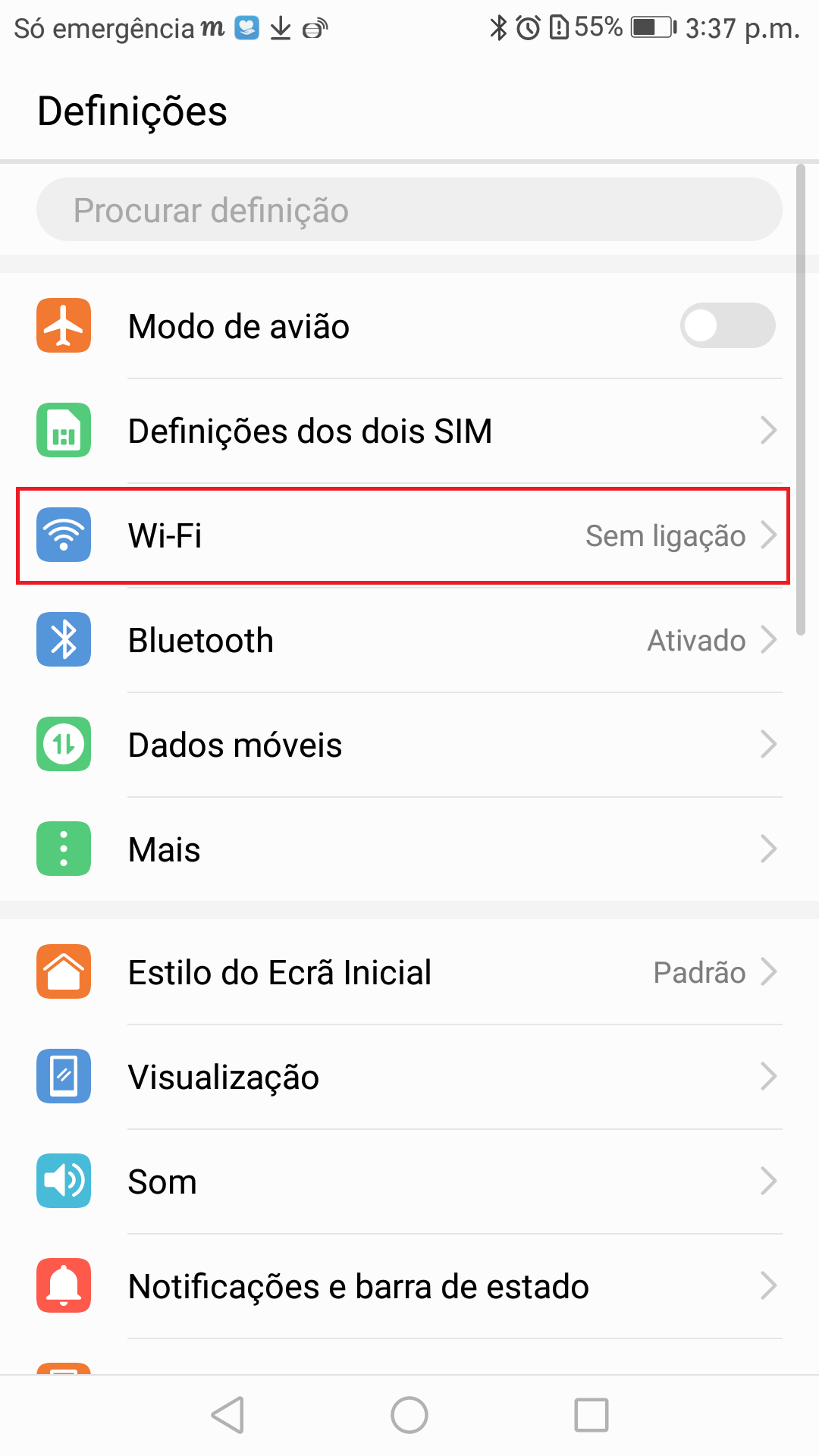
2. Mude para a função “Wi-Fi”, seleccione “FreeWiFi.MO by WiFiGO” na lista.
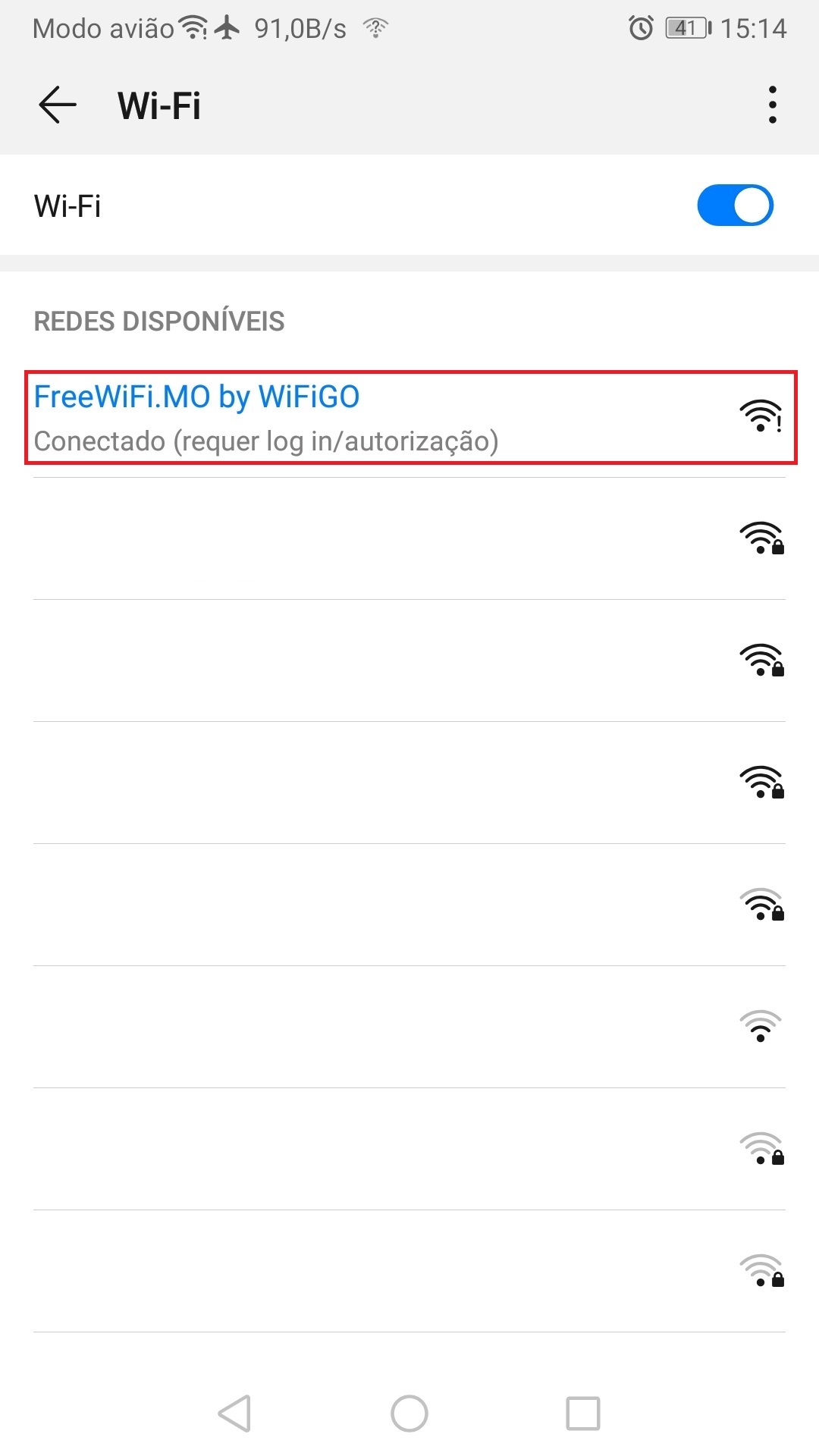
3. Clique “Aceder à rede Wi-Fi”
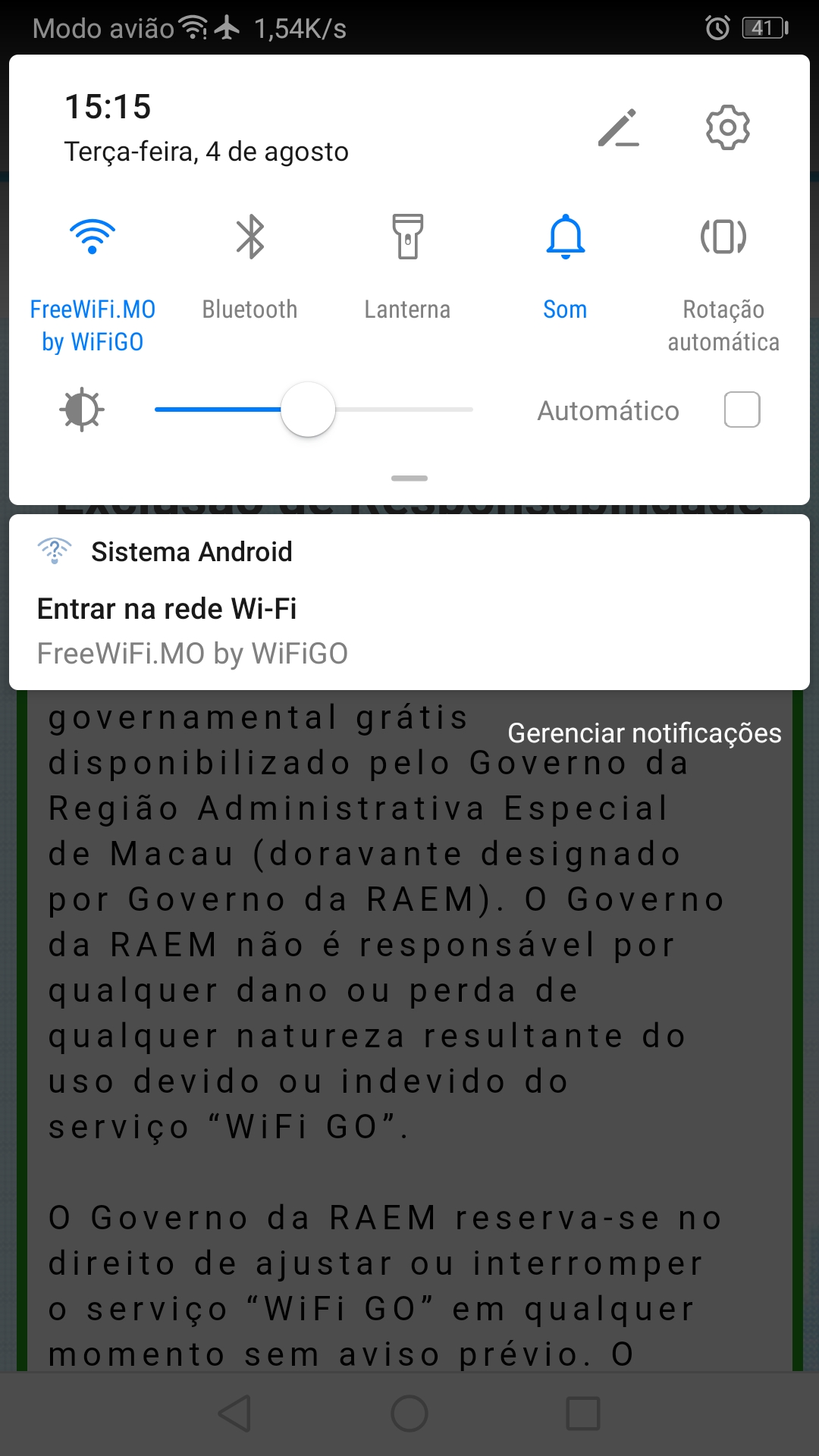
4. Active o navegador e aceite os " Termos de Uso e Cláusula de Exclusão de Responsabilidade" de "WiFi GO".

5. Comece a navegar na Internet.
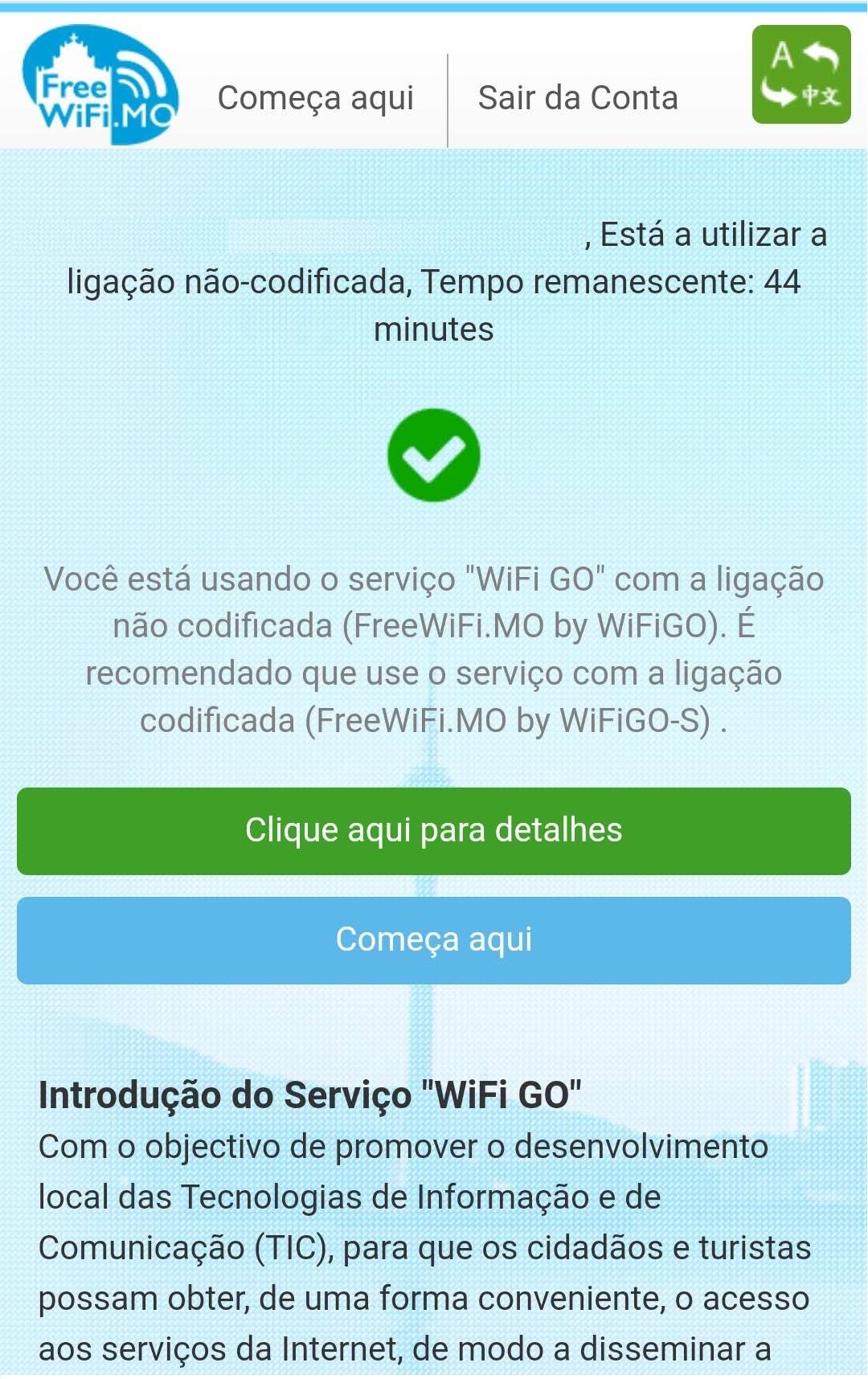
Guia de configuração para ligação codificada do "WiFi GO" ─ Android
1. seleccione “Configurações” > seleccione “Wi-Fi”.
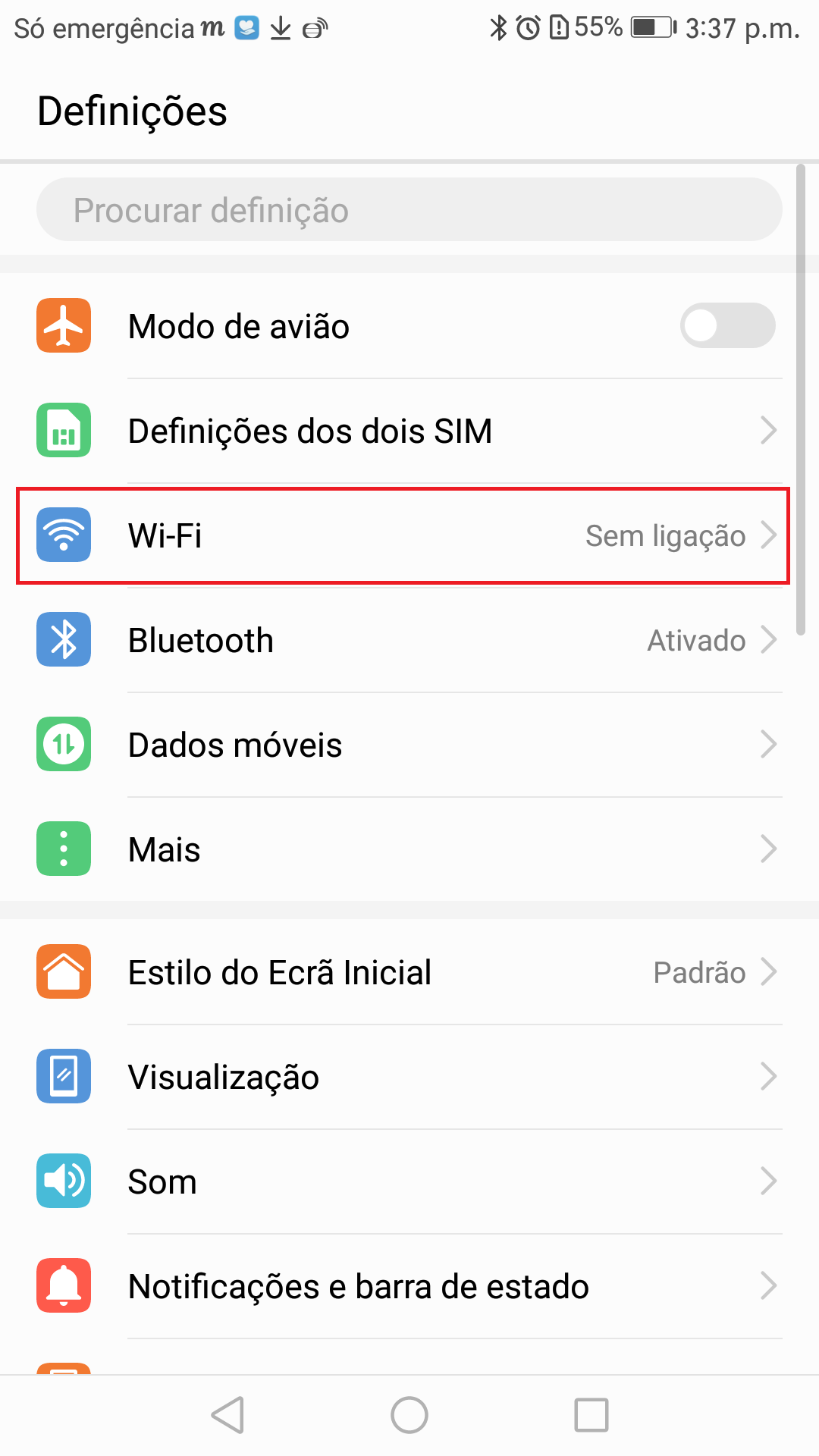
2. Mude para a função “Wi-Fi”, seleccione “FreeWiFi.MO by WiFiGO-S” na lista.
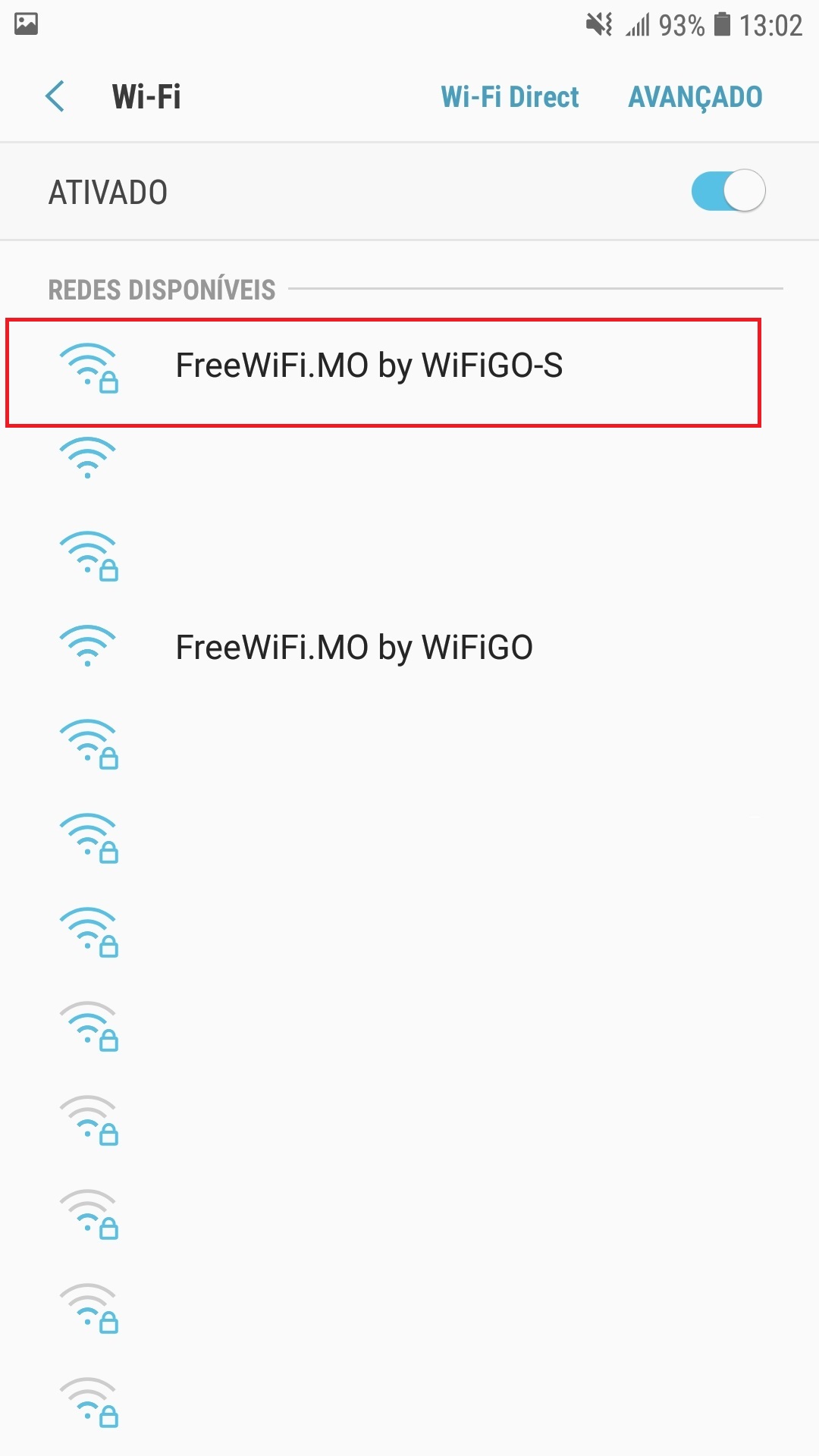
3. Digite e seleccione as informações a seguir, clique "Conectado".

4. Clique “Aceder à rede Wi-Fi”

5. Active o navegador e aceite os " Termos de Uso e Cláusula de Exclusão de Responsabilidade" de "WiFi GO".

6. Comece a navegar na Internet.
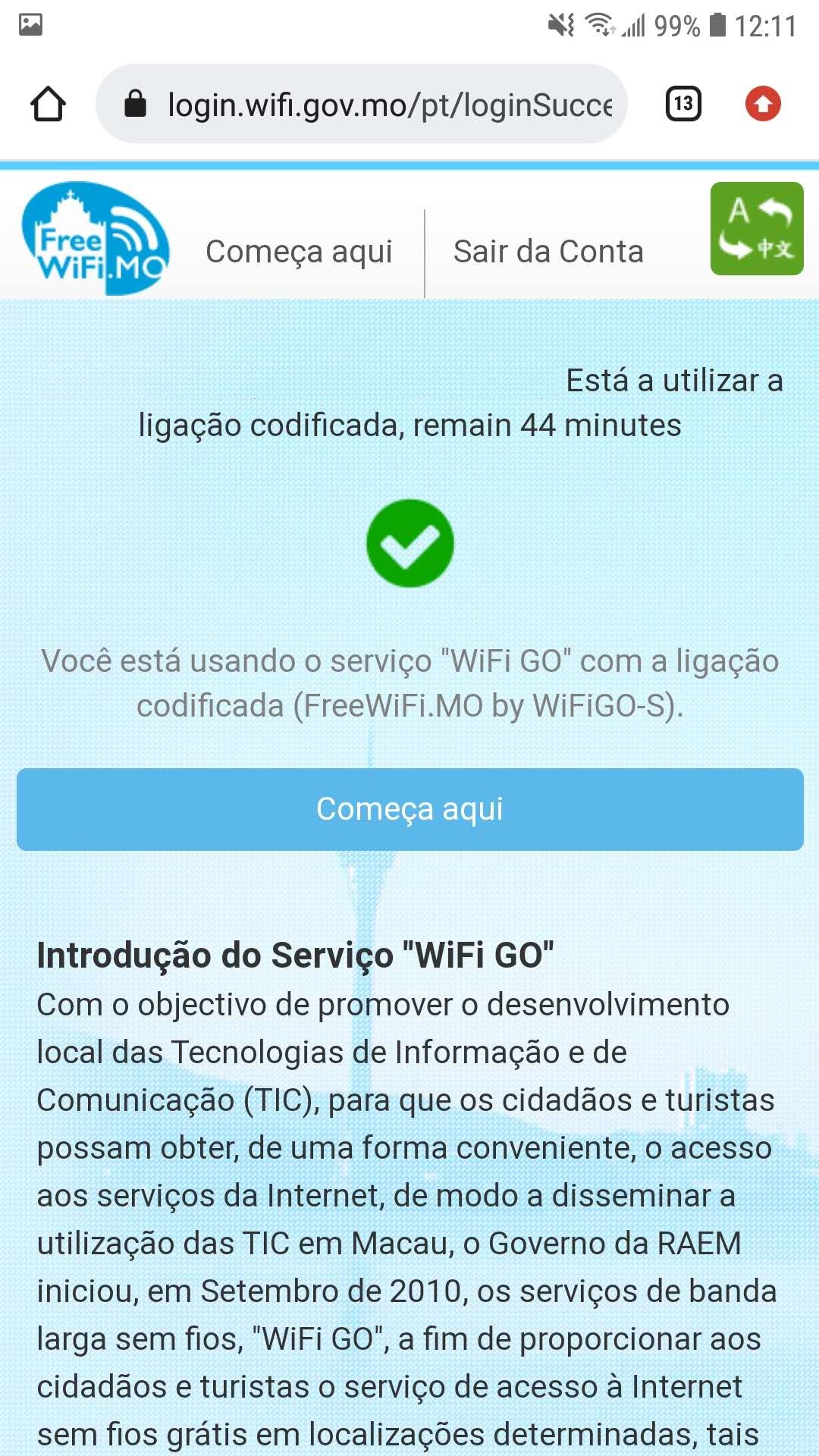
Guia de configuração para ligação não codificada do "WiFi GO" ─ Android
1. seleccione “Configurações” > seleccione “Wi-Fi”.
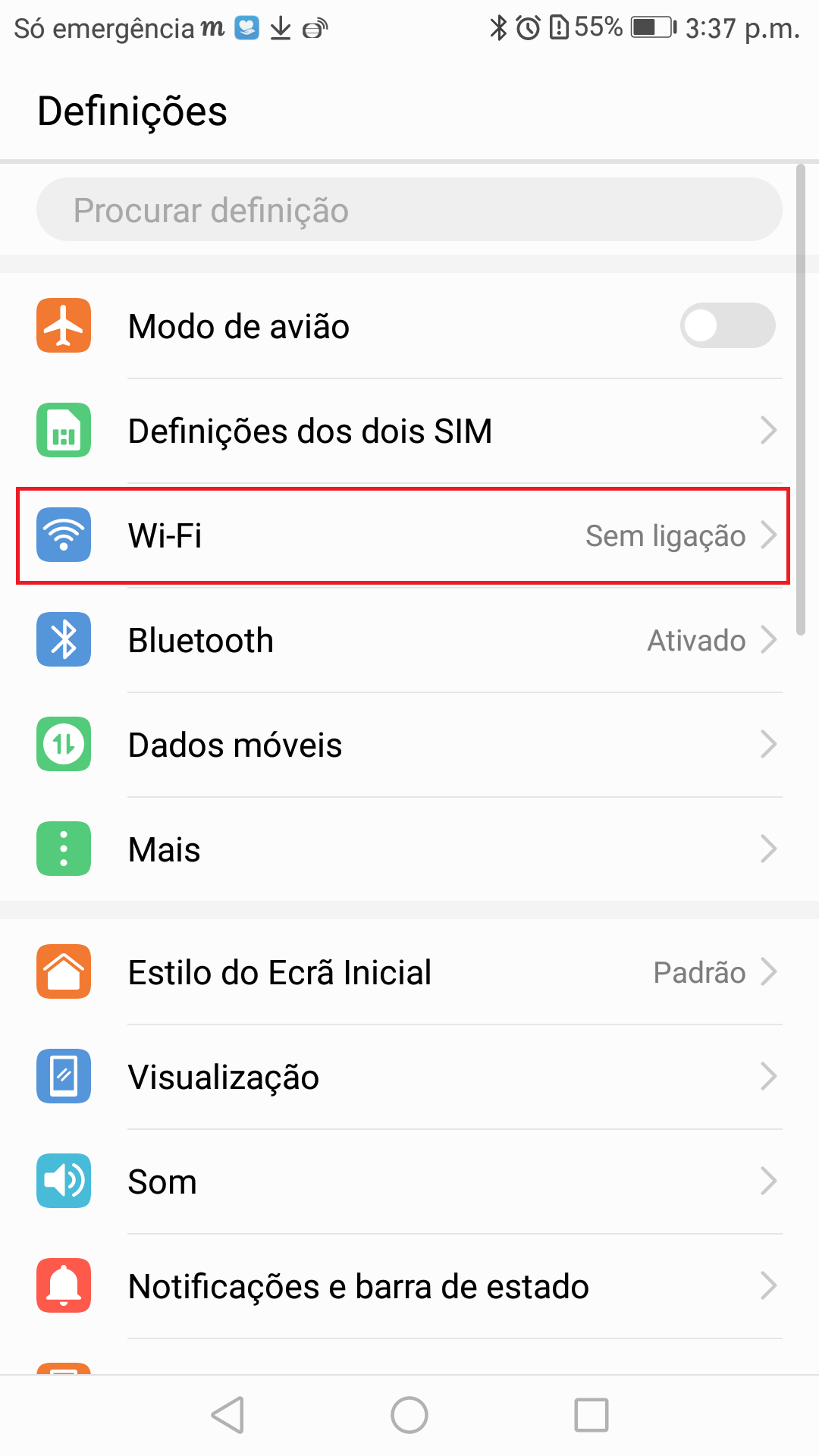
2. Mude para a função “Wi-Fi”, seleccione “FreeWiFi.MO by WiFiGO” na lista.
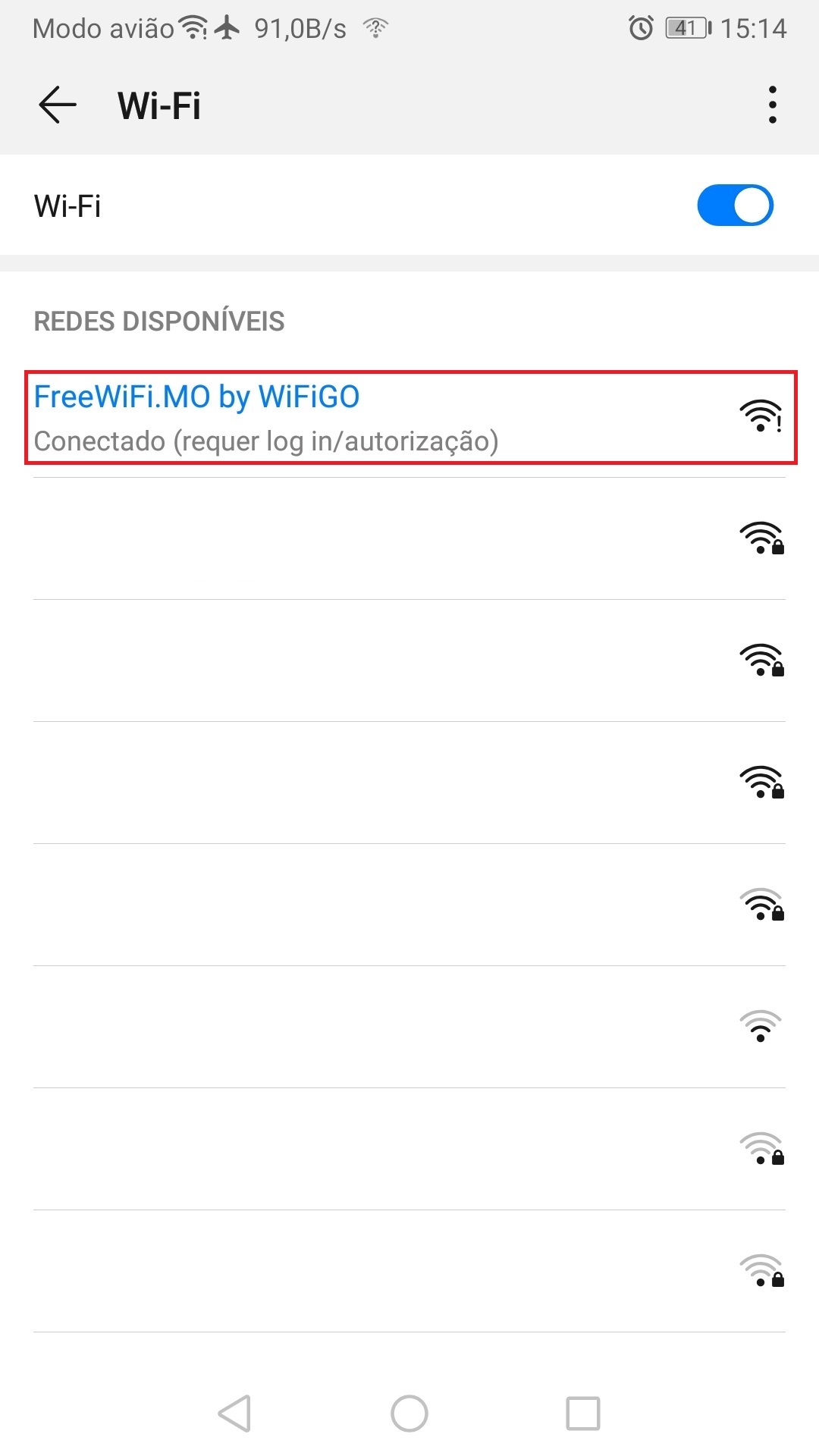
3. Clique “Aceder à rede Wi-Fi”
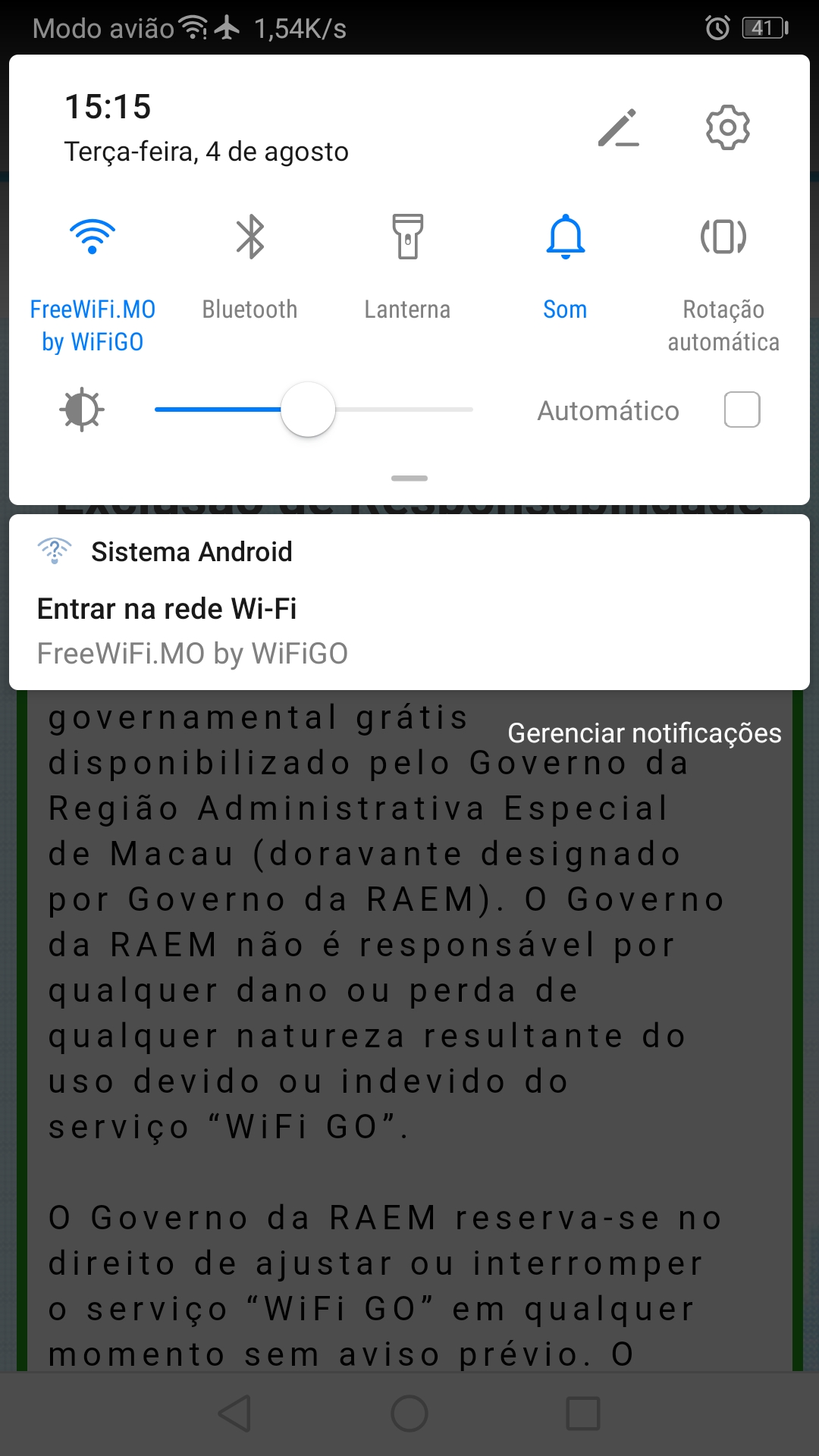
4. Active o navegador e aceite os " Termos de Uso e Cláusula de Exclusão de Responsabilidade" de "WiFi GO".

5. Comece a navegar na Internet.